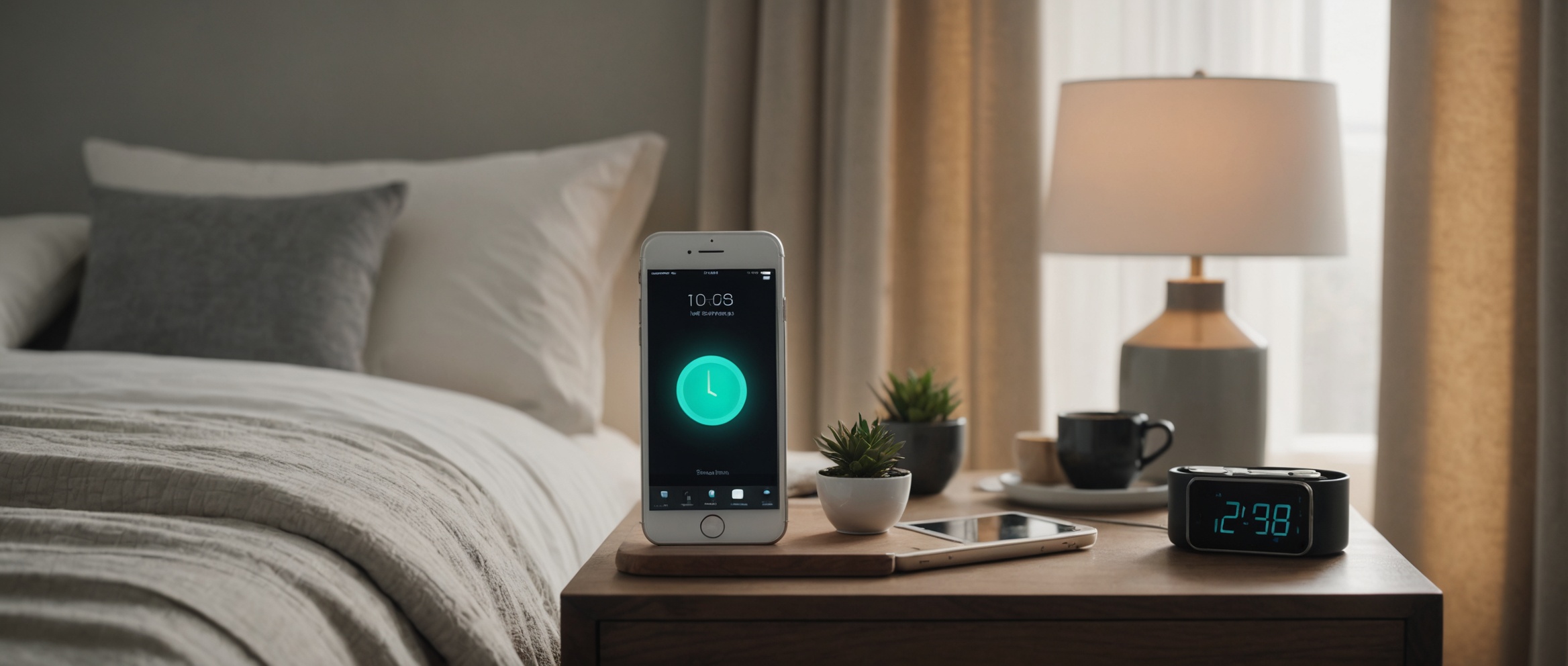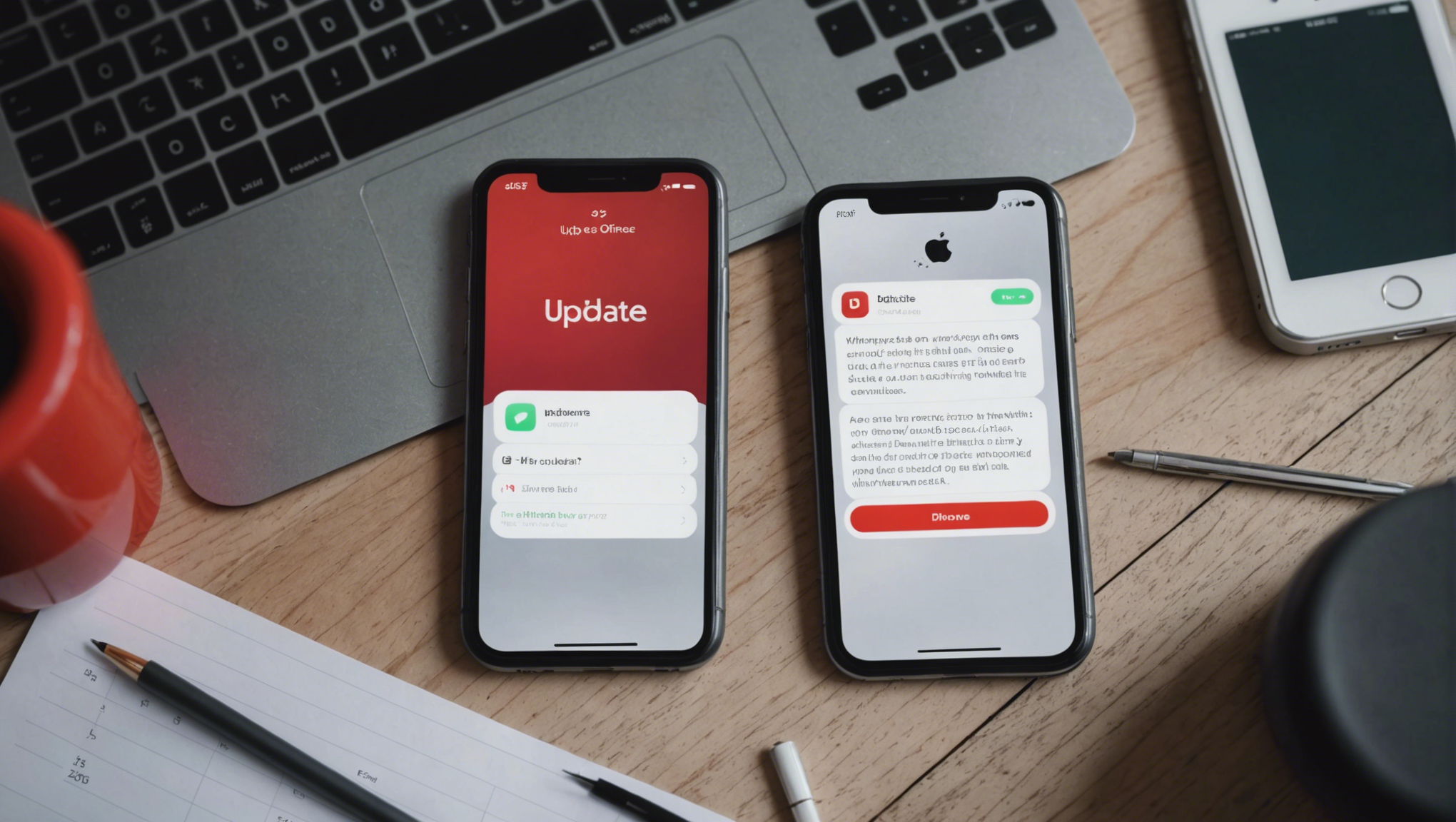В этой статье мы рассмотрим, как настроить и использовать функцию «Будильник» на вашем iPhone. Будильник на iPhone – это удобный инструмент, который поможет вам вовремя просыпаться, напоминать о важных событиях и структурировать свой день.
Настройка будильника на iPhone

Чтобы настроить будильник на iPhone, выполните несколько простых шагов. Это можно сделать через встроенное приложение «Часы», которое присутствует на каждом iPhone. Вот как это сделать:
- Откройте приложение «Часы» на вашем iPhone.
- Перейдите во вкладку «Будильник».
- Нажмите на значок «+» в правом верхнем углу экрана.
- Выберите время, когда вы хотите, чтобы будильник звонил.
- Нажмите «Сохранить» в правом верхнем углу экрана.
Теперь, когда вы настроили будильник, он будет срабатывать в указанное вами время.
Использование различных звуков для будильника
На iPhone есть возможность выбрать различные звуки для будильника. Это позволяет вам настроить звук, который будет наиболее приятен или эффективен для вас. Чтобы изменить звук будильника, следуйте этим шагам:
- Откройте приложение «Часы» и перейдите во вкладку «Будильник».
- Найдите нужный будильник и нажмите на кнопку «Изменить» рядом с ним.
- Выберите раздел «Звук».
- Прослушайте доступные мелодии и выберите подходящую для вас.
- Нажмите «Сохранить» для подтверждения выбора.
Использование разных звуков может помочь вам просыпаться более эффективно или напоминать о важном событии.
Дополнительные функции будильника
Будильник на iPhone имеет множество дополнительных функций, которые могут сделать его еще более полезным. Например, вы можете использовать функцию повтора («Snooze»), чтобы перенести сигнал будильника на несколько минут. Чтобы включить эту функцию:
- Откройте приложение «Часы» и перейдите во вкладку «Будильник».
- Найдите нужный будильник и нажмите на кнопку «Изменить» рядом с ним.
- Активируйте переключатель «Повтор».
- Нажмите «Сохранить» для подтверждения выбора.
Эта функция полезна для тех, кому нужно несколько сигналов для окончательного пробуждения.
Использование функции «Будильник» для различных целей
Функцию будильника можно использовать не только для утреннего пробуждения. Она также пригодится для напоминаний о различных задачах в течение дня. Вот несколько идей, как использовать будильник:
- Напоминание о начале рабочего дня.
- Напоминание о встречах или звонках.
- Напоминание о необходимости сделать перерыв или пообедать.
Эти разнообразные использования будильника помогут вам лучше организовать и структурировать свой день.
Удаление и управление будильниками
Если вам нужно удалить или изменить будильник, это можно сделать легко в том же приложении «Часы». Чтобы удалить будильник:
- Откройте приложение «Часы» и перейдите во вкладку «Будильник».
- Найдите нужный будильник и сдвиньте его влево.
- Нажмите на кнопку «Удалить».
Вы также можете редактировать будильник, чтобы изменить его время или звук, следуя тем же шагам, что и при настройке.
Итог
Будильник на iPhone — это мощный и удобный инструмент для управления вашим временем. С его помощью вы можете не только вовремя просыпаться, но и напоминать себе о важных событиях и задачах. Используя различные функции будильника, такие как настройка звука и функция повтора, вы сможете сделать свое утро и день более продуктивными. Экспериментируйте с настройками и используйте будильник в соответствии с вашими нуждами.
Часто задаваемые вопросы
Как изменить звук будильника на iPhone?
Для изменения звука будильника откройте приложение «Часы», выберите нужный будильник, нажмите «Изменить», затем раздел «Звук» и выберите подходящую мелодию.
Можно ли установить несколько будильников на iPhone?
Да, вы можете установить несколько будильников, просто добавив их через приложение «Часы» и повторяя процесс настройки для каждого нового будильника.
Как отключить будильник на iPhone?
Для отключения будильника сдвиньте его влево в приложении «Часы» и нажмите на кнопку «Удалить».
Что делать, если будильник не срабатывает?
Убедитесь, что звук включен, уровень громкости достаточен, и активирован режим «Не беспокоить». Также проверьте, что будильник настроен на правильное время.
Можно ли использовать музыку из библиотеки в качестве будильника?
Да, можно выбрать музыку из библиотеки, зайдя в раздел «Звук» при настройке будильника и выбрав нужную композицию из списка доступных мелодий.